En el mundo interconectado actual, es común que las personas cambien entre diferentes plataformas móviles o actualicen a un nuevo dispositivo. En tales circunstancias, la necesidad de transferir notas importantes se vuelve vital. Ya sea que cambie de un teléfono/tableta Android a un iPhone de Apple o simplemente desee acceder a sus notas en las plataformas, esta guía le proporciona información valiosa para lograr Cómo transferir notas de Android a iPhone sin problemas.
Opción 1: Cómo transferir notas de Android a iPhone a través de Google Sync
Este método emplea una cuenta de Google para la transferencia de notas, lo que permite un fácil acceso a los datos almacenados en todos los dispositivos. Como sabe, los dispositivos Android requieren una cuenta de Google para características específicas y almacenamiento de datos simplificado. (¿Cómo agregar una cuenta de Google en Android?) La función de Sync de Google respalda automáticamente datos vitales como notas a la cuenta de Google, accesible incluso en un iPhone.
¿Cómo migrar las notas de Android al iPhone 14/13/12/11/x/xr/xs con Google Sync?
- Para comenzar, acceda a la configuración del teléfono Android y navegue a la sección «Cuentas».
- Desde allí, seleccione «Google». Proceda eligiendo la opción «Sync Now» y confirmando que la función «Keep Notes» está habilitada.
- Una vez que la sincronización automática se configura en Android, continúe al menú «Configuración» del iPhone.
- Localice y seleccione «Correo, contactos y calendario».
- A continuación, toque «Agregar cuentas» e ingrese la información necesaria para la cuenta de Google vinculada al proceso de sincronización.
- Asegúrese de que las «notas» se habiliten para Sync y continúen tocando el botón «Siguiente».
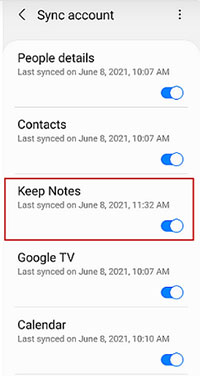
Recursos relacionados:
Opción 2: Cómo copiar notas de Android a iPhone usando Google Keep
Si bien las aplicaciones de notas predeterminadas en los teléfonos Android difieren, Google Sync puede no transferir las notas de manera confiable directamente a un iPhone. Sin embargo, Google Keep ofrece una solución rápida para transferir notas, así como audio, imágenes y texto, en todas las plataformas. A continuación, veamos cómo transferir notas de Android a iPhone a través de Google Keep:
- Instalar e iniciar sesión en el Google Keep aplicación en ambos dispositivos utilizando la misma cuenta. (¿No puede iniciar sesión en su cuenta de Google?)
- En su teléfono Android, vaya a «Configuración», seleccione «Cuentas y copias de seguridad».
- Toque «Administrar cuentas» y elija la cuenta de Google vinculada a Google Keep.
- Deslice la alternativa «Mantenga las notas» a la derecha y toque «Cuenta de sincronización».
- Abra las notas deseadas individualmente, toque «Compartir» y seleccione el tipo de archivo apropiado (texto o imagen).
- Elija «Google Keep» como destino y guarde la nota.
- Finalmente, acceda a Google Keep en su iPhone y descargue todas las notas guardadas.
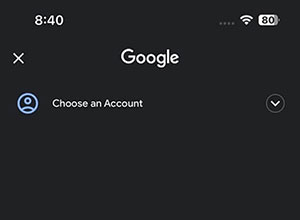
More reading: Cómo Transferir Notas de Voz de iPhone a Mac [Actualización 2025]
Opción 3: Cómo mover notas de Android a iPhone por correo electrónico
Un enfoque directo es utilizar la opción «Compartir por correo electrónico» en su teléfono Android. Si bien ciertas notas pueden no sincronizar entre los dos dispositivos, este método demuestra ser una opción decente para transferir notas de Android a iPhone. Aquí está la guía:
- Comience abriendo la aplicación Notes en su teléfono Android.
- Seleccione las notas específicas que desea transferir a su iPhone.
- A continuación, toque el icono «Compartir» y elija la opción «AS Correo electrónico», que abrirá una nueva página de correo electrónico.
- Ingrese su cuenta de correo electrónico en el campo «To» del correo electrónico antes de tocar «Enviar».
- Finalmente, acceda a las notas transferidas iniciando sesión en su cuenta de correo electrónico en su iPhone.
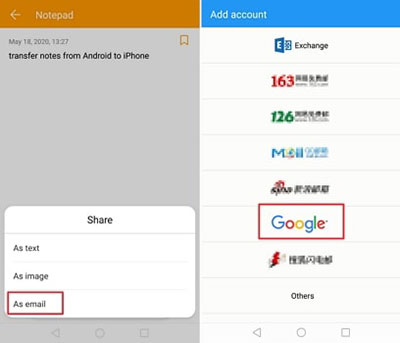
Recursos recomendados:
Opción 4: Cómo transferir las notas de Android al iPhone por Dropbox
Dropbox es un servicio en la nube confiable que simplifica la transferencia de notas de Android a iPhone. Esta solución versátil de almacenamiento en la nube funciona perfectamente a través de varias plataformas, asegurando una compatibilidad suave. Dropbox hace que la tarea sea directa y fácil de usar sin necesidad de una amplia experiencia técnica. Y podemos resumir brevemente los pasos de la siguiente manera:
- Instalar Dropbox Tanto en su teléfono Android como en iPhone.
- En su teléfono fuente, seleccione las notas deseadas y toque el botón «Compartir».
- Elija el tipo de archivo que prefiera, luego seleccione «Agregar a Dropbox» para hacer una copia de seguridad de los archivos con Dropbox.
- Cree una nueva carpeta en Dropbox o seleccione una existente para guardar sus notas.
- En el dispositivo de destino, acceda a la misma carpeta Dropbox y descargue las notas desde allí.
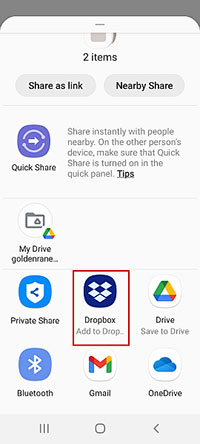
Opción 5: Cómo transferir notas de Android a iPhone a través de Samsung Notes (solo Samsung)
Los usuarios de dispositivos de Samsung a menudo confían en Samsung Notes como su aplicación de toma de notas predeterminada. Esta aplicación ofrece la conveniencia de acceder a notas en una computadora y permite la copia directa de notas a iCloud. Ahora, veremos cómo transferir las notas de Samsung al iPhone con las notas de Samsung:
- Asegúrese de haber descargado la aplicación Samsung Notes en su PC con Windows.
- Ingrese las credenciales de inicio de sesión para su cuenta Samsung, que usa en su dispositivo Samsung.
- A continuación, inicie sesión en su cuenta de iCloud en su computadora y navegue a la sección «Notas».
- Abra cualquier nota deseada en Samsung Notes y cópiela a iCloud Notes. (Este proceso permite un fácil acceso a las notas de su iPhone).
- Recuerde habilitar la sincronización de iCloud para notas en su iPhone.
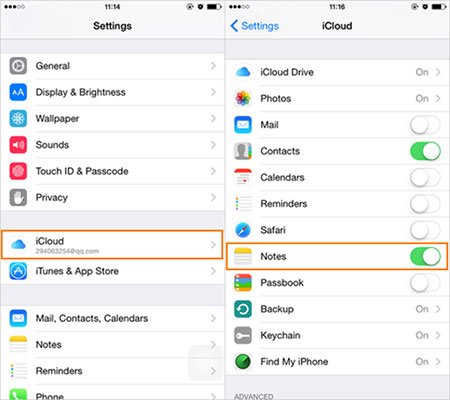
Extra: Cómo transferir otros archivos importantes de Android a iPhone
Si necesita la transferencia de varios tipos de datos desde su dispositivo Android a un iPhone, además de las notas, la transferencia de Mobilekin para Mobile (WIN y Mac) proporciona una solución conveniente de un solo clic. Este software garantiza la migración de datos Swift y opera a la perfección en los OSE diferentes o los mismos. Con su reputación como un producto popular, facilita las transferencias directas sin comprometer la integridad o la calidad de los datos.
Una breve introducción a la transferencia de Mobilekin para dispositivos móviles:
- Transfiera rápidamente los datos de Android a iPhone.
- Copie archivos entre teléfonos móviles, incluido Android a iPhone, iPhone a Android, Android a Android y iPhone a iPhone.
- Aplicar a una amplia gama de tipos de datos, incluidos contactos, SMS, historial de llamadas, canciones, videos, imágenes, documentos, notas, libros, etc.
- Trabaje para dispositivos generales de Android e iOS, incluidos Samsung, Xiaomi, Oppo, Motorola, Sony, Google, Huawei, ZTE, iPhone 14/14 Plus/14 Pro (Max), iPhone 13/13 Pro (max)/13 mini/12/12 pro (max)/12 mini, iPhone 11/11 pro/11 pro max, iPhone X/xr/xs/xs/xs/xs max, max, max, máx. 7/7 más, iPhone 6/6S/6 Plus, iPod Touch, iPad, etc.
- Asegúrese de transferencias perfectas mientras mantiene su privacidad segura.
![]()
![]()
Aquí está la guía detallada sobre cómo transferir datos de Android a iPhone con transferencia de Mobilekin para dispositivos móviles:
- Comience descargando e instalando el software de transferencia en su computadora.
- Conecte sus dispositivos Android y iPhone a la computadora con cables USB.
- Siga las instrucciones en pantalla proporcionadas por el software para garantizar un reconocimiento exitoso de ambos dispositivos.
- Una vez hecho esto, verifique que el teléfono Android esté correctamente etiquetado como la «fuente» en el lado izquierdo de la interfaz y su iPhone, a la derecha. Si no, haga clic en el botón «Flip» para cambiar los dispositivos en consecuencia.
- En la pantalla posterior, seleccione cuidadosamente los tipos de datos específicos que tiene la intención de transferir.
- Después de hacer las selecciones deseadas, inicie el proceso de transferencia de Android a iPhone haciendo clic en el botón «Iniciar copia».
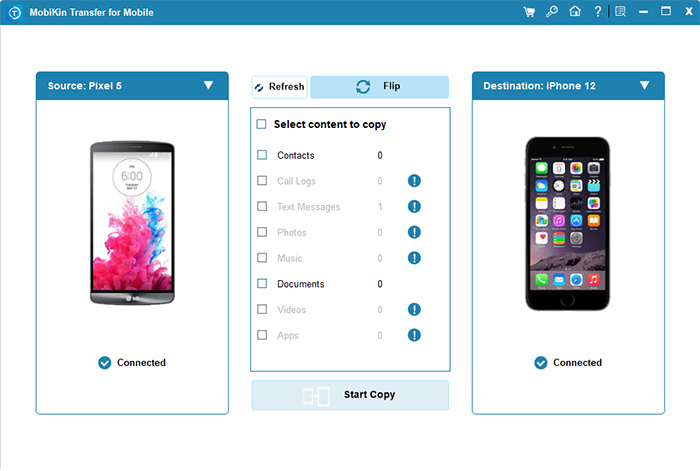
Conclusión
Como se dedica a la exploración de la transferencia de notas de Android a iPhone, recuerde que existen múltiples métodos disponibles como anteriormente para satisfacer sus necesidades específicas. Ya sea que elija utilizar Google Sync, Google Keep, correo electrónico, Dropbox o Samsung Notes, cada uno proporciona una forma conveniente de transferir sus notas de manera diferente. Por fin, simplemente prepárate para racionalizar el proceso de transferencia de notas y disfrutar de un acceso ininterrumpido a su valiosa información en todas las plataformas.
